迅雷怎么解压文件?迅雷下载的文件怎么解压?
2017-12-11 10:16作者:下载吧
迅雷怎么解压文件?迅雷下载的文件怎么解压?我们在使用迅雷下载时候有时候会遇到这样的情况,下载了一个压缩文件,但是由于种种原因,你没有在下载完成后立即解压。直到你要用到这个文件时,才匆忙的去解压这个文件。有时候这个压缩文件比较大的话,可能还要等上挺长一段时间才可以解压。

为了解决这些问题,迅雷团队在迅雷9.1.33及后续版本上推出了“下载完成后解压”功能。当你下载压缩文件时,任务列表右侧会出现“下载完成后解压”按钮。一起来看看迅雷怎么解压文件?迅雷下载的文件怎么解压?
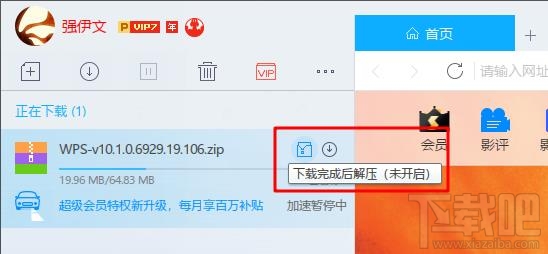
点击按钮后,你可以选择解压到哪个目录,解压成功后是否打开文件夹。
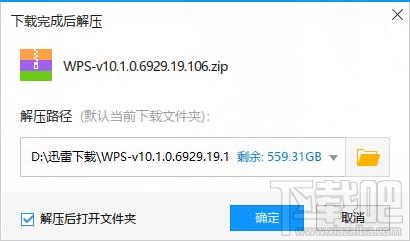
最后点击“确定”就能让这个压缩文件在下载完成后的第一时间开始解压缩。
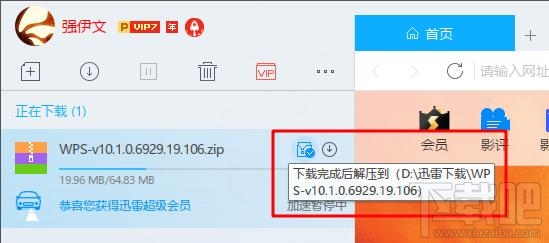
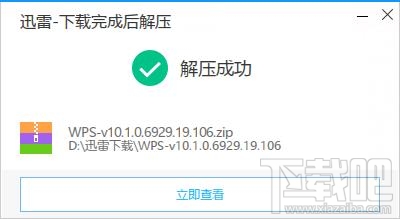
值得一提的是,迅雷在实现“下载完成后解压”功能时,使用了著名的7-Zip的解压模块,所以对于解压过程的可靠性,大家尽可放心。